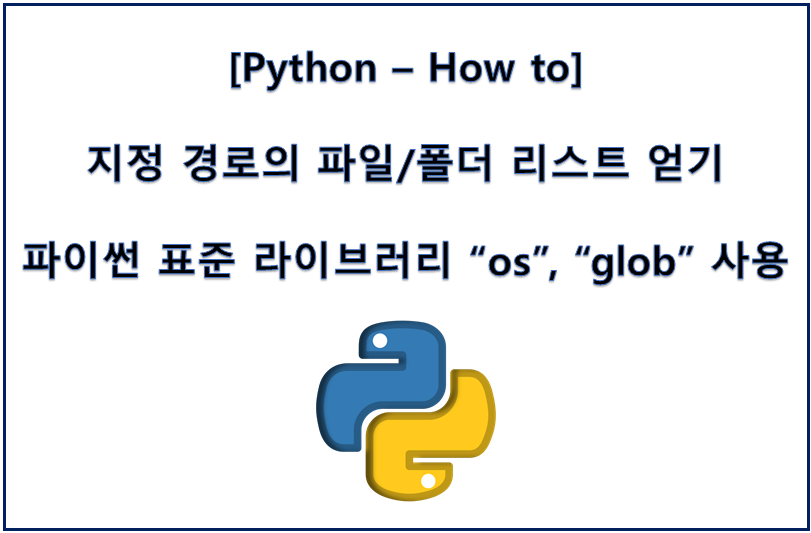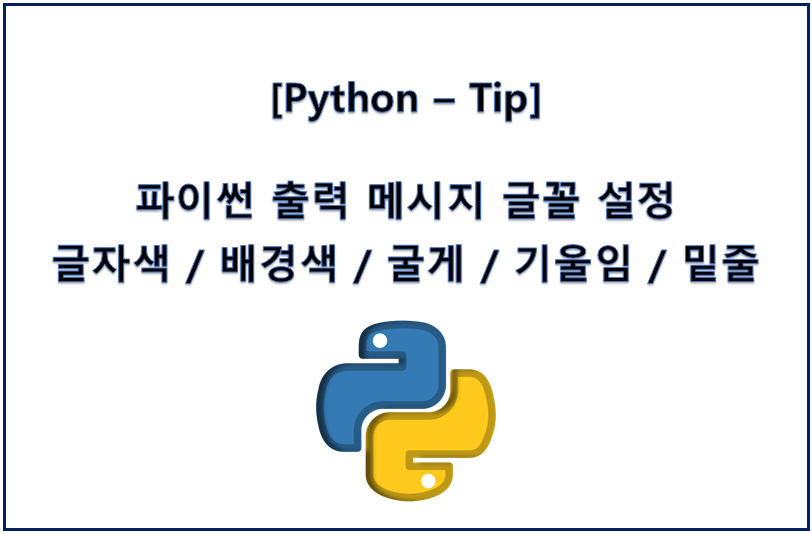배경 - Windows 자동 업데이트 이후, - 컴퓨터로 작업을 하다가 잠시 자리를 비운 사이 컴퓨터가 자동으로 재시작 되거나, - 컴퓨터에게 작업을 걸어놓고 주말이 지난 후 업무에 복귀했는데, 컴퓨터가 자동 재부팅 되어 있거나, - 컴퓨터를 사용하는 중요한 순간에 컴퓨터가 계속 재시작을 시도하는 등 이러한 불상사를 방지하는 방법 방법 1. 윈도우 "로컬 그룹 정책 편집기"를 실행 - 실행 (단축키: Window + R) -> gpedit.msc 입력 -> 확인 2. 우측 정책 트리에서 다음과 같이 이동 - 컴퓨터 구성 -> 관리 템플릿 -> Windows 구성 요소 -> Windows 업데이트 - 윈도우 업데이트 관련 다양항 정책들 편집 가능 3. 예약된 자동 업데이트 설치 시 로그온한 사용자가 있을 ..